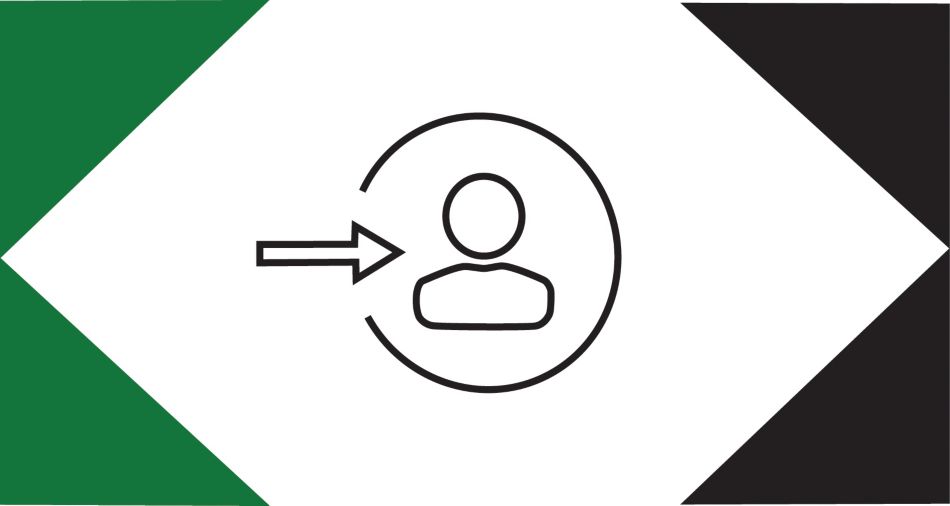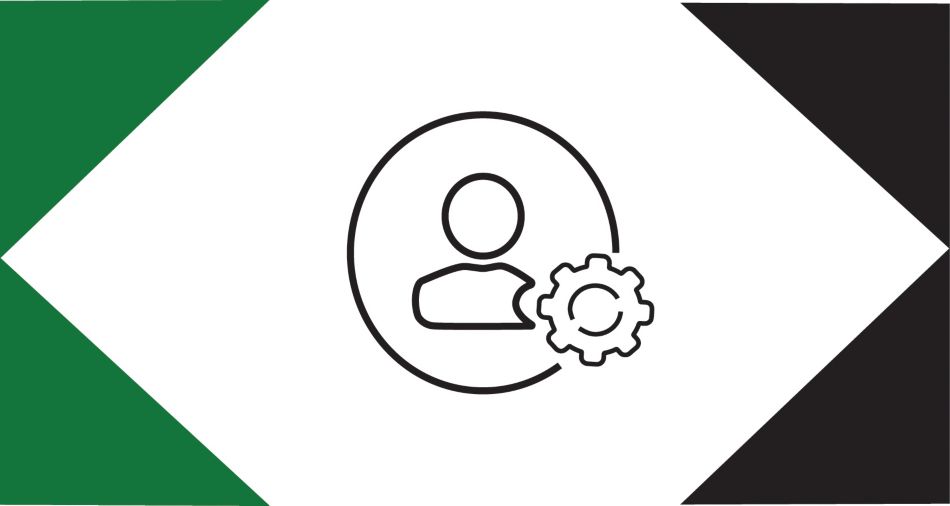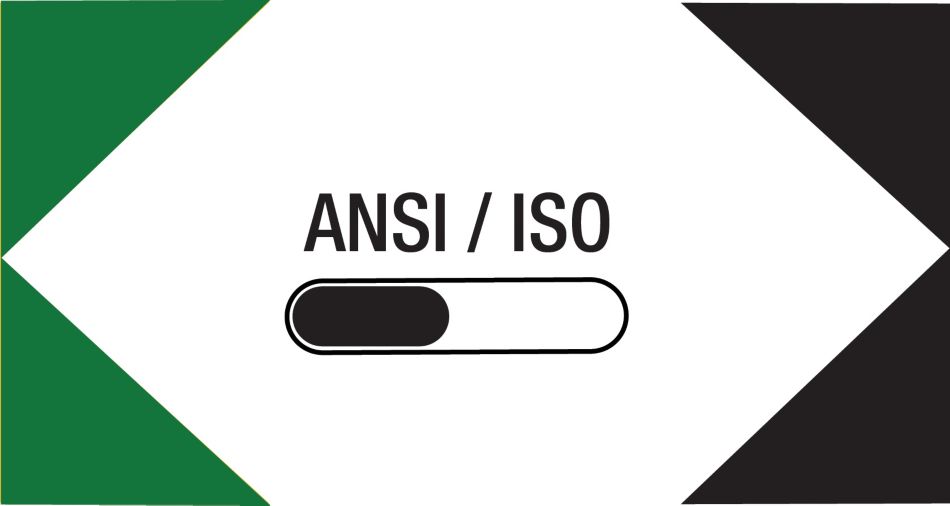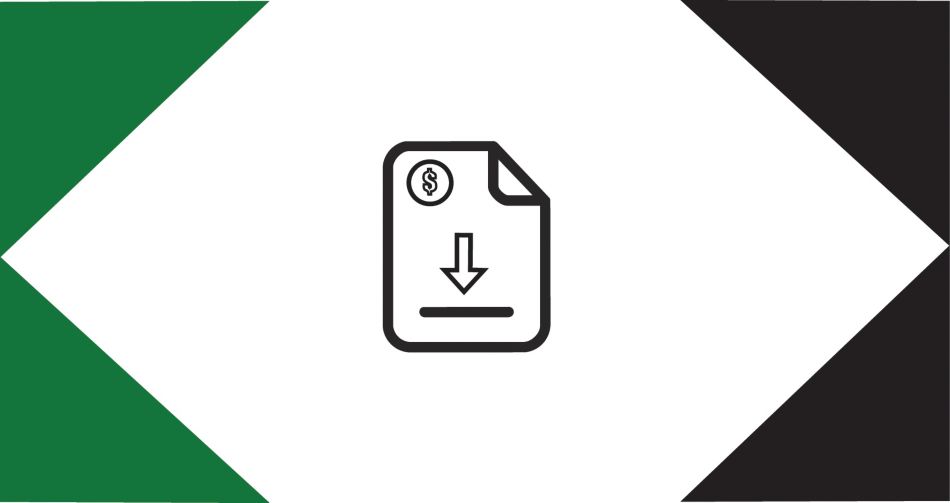So ändern Sie die WIDIA-Auftraggeber- und Lieferkonten
Wenn Ihrer Benutzer-ID mehrere Auftraggeber- und Warenempfängerkonten zugeordnet sind, können Sie schnell sehen, welche Konten derzeit ausgewählt sind, und im Drop-down-Menü „Mein Konto“ verschiedene auswählen.
Schritt-für-Schritt-Anleitungen
- Melden Sie sich bei Ihrem WIDIA-Konto an.
- Wählen Sie Mein Konto aus, um Ihre aktuellen Auftraggeber- und Warenempfängerkonten anzuzeigen.
- Klicken Sie auf Konto ändern , um Ihre Konten anzuzeigen.
- Verwenden Sie die Filter oder scrollen Sie, um das gesuchte Konto zu finden.
- Wiederholen Sie dies nach Bedarf, um das richtige Auftraggeberkonto und Warenempfängerkonto auszuwählen.
- Um ein neues Warenempfängerkonto zu erstellen, klicken Sie auf Neuen Warenempfänger erstellen, geben Sie die erforderlichen Informationen ein und wählen Sie Konto erstellen aus.